执行以下步骤可以放置用于创建四向外部立面的详图索引。
注: 包含立面的模型空间视图的二维剖面/立面样式和显示集在立面符号工具中设置。
- 在“快速访问工具”栏上,单击。

- 单击“视图”选项卡。
- 选择要放置立面详图索引的视图图形,单击鼠标右键,然后单击“打开”。
- 在工具选项板上,单击
 (“特性”),然后单击“文档”。
(“特性”),然后单击“文档”。 - 单击“详图索引”选项板。
- 选择四向外部立面详图索引工具。
或者,也可以 依次单击


 .
. 
- 选择立面区域的第一个角点。
- 选择立面区域的对角点。
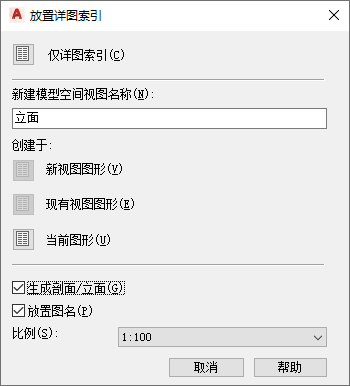
- 在“新建模型空间视图名称”下,为包含第一个立面的模型空间视图输入名称。
- 确认选中了“生成剖面/立面”。
- 如果要将图名添加到新模型空间视图,请选择“放置图名”。
- 选择模型空间视图的比例。
- 选择将立面放到的位置:
如果希望… 则… 将立面放到放置了详图索引的视图图形中 单击“当前图形”。 将立面放置到现有立面视图图形中 单击“现有视图图形”。 将立面放置到新立面图形中 单击“新视图图形”。 - 指定立面高度。
- 指定立面的插入点。 注: 如果选择将立面放置到不同图形,但仍然在当前图形中选择了插入点,此时立面仍将会插入到您指定的图形中。
- 指定立面及其方向之间的距离。
放置了模型空间视图后,详图索引中的字段占位符将变为一个问号。若要解析这些占位符,必须将模型空间视图放置到图纸中。